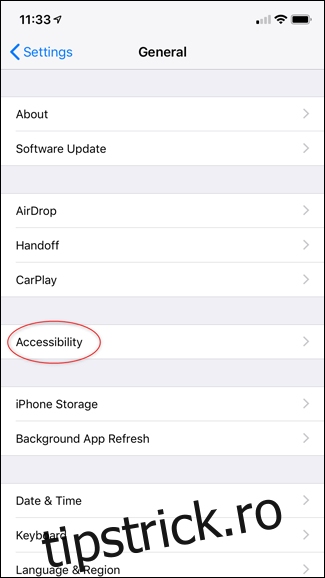Animațiile netede ale telefonului dvs. provoacă rău de mișcare, oboseală ochilor sau chiar performanță lentă a aplicației? Acele animații sunt doar pentru aspect și puteți dezactiva multe dintre ele atât pe iPhone, cât și pe Android.
Cuprins
Reduceți răul de mișcare și accelerați-vă telefonul
Animațiile de pe ecran sunt grozave și fac adesea parte din ceea ce face ca un nou telefon să pară atât de neted. Dar animațiile nu sunt lipsite de deficiențe, mai ales pe telefoanele mai vechi cu sisteme de operare actualizate.
Vezi, sistemele de operare moderne folosesc animații pentru toate scopurile imaginabile. Indiferent dacă treceți între aplicații, opriți telefonul, deblocați ecranul sau primiți o notificare, telefonul dvs. va reda o animație rapidă pentru a face lucrurile să arate frumos.
Aceasta este o problemă din două mari motive. În primul rând, animațiile pe ecran pot provoca oboseală ochilor, dureri de cap și greață la persoanele miope (sau în general sensibile). Animațiile de pe smartphone pot declanșa rău de mișcare.
În plus, telefoanele mai vechi cu sisteme de operare actualizate nu au întotdeauna resursele necesare pentru a gestiona animațiile. Ca rezultat, un telefon mai vechi poate rula mult mai lent decât ar trebui cu adevărat.
Există un singur remediu pentru aceste probleme: dezactivați animațiile. Dezactivarea animațiilor este mai ușoară decât ați crede, iar procesul nu va afecta deloc performanța telefonului dvs. Poate chiar să accelereze.
Cum să reduceți mișcarea pe iPhone
Majoritatea oamenilor urăsc ideea de a se scufunda într-un meniu de setări și de a comuta întrerupătoarele. Dar, să fiu sincer, meniul de setări al Apple este extrem de ușor de navigat. Oprirea animațiilor unui iPhone este practic un proces în doi pași.
Mai întâi, accesați Setări, atingeți General și selectați opțiunea Accesibilitate.
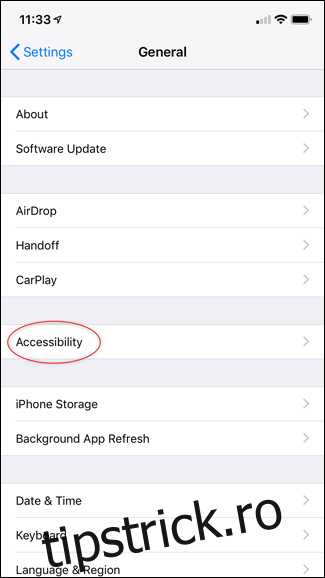
Din pagina Accesibilitate, găsiți și activați setarea Reduceți mișcarea.
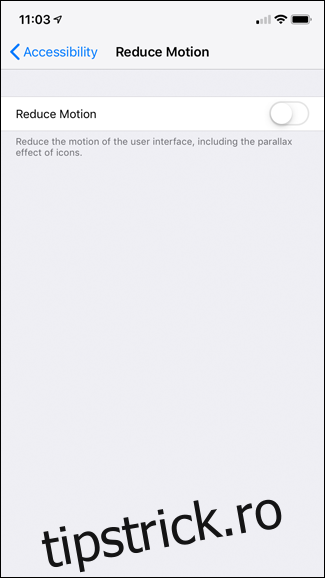
Există o singură opțiune pe pagina Reduceți mișcarea. Aceasta, desigur, este opțiunea Reduce Motion. Atingeți-l pentru a dezactiva animațiile iPhone-ului dvs. Dacă vreți vreodată să vă refaceți animațiile, deschideți pagina Reduceți mișcarea și activați din nou opțiunea Reduceți mișcarea.
Cum să ajustați scara de animație pe Android
Dezactivarea animațiilor de pe iPhone este o plimbare în parc. Dar pe un telefon Android, trebuie să depuneți puțin efort suplimentar.
Primul lucru este mai întâi, veți dori să activați Opțiuni pentru dezvoltatori pe telefon. Nu vă faceți griji, activarea Opțiunilor pentru dezvoltatori nu vă va distruge telefonul sau nimic, ci doar deschide un meniu de opțiuni mai robust pe pagina Setări.
Pentru a activa opțiunile pentru dezvoltatori, accesați Setările Android, derulați până în jos și atingeți Despre telefon.
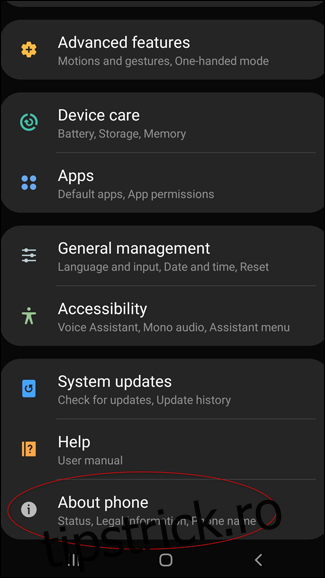
Derulați prin ecranul Despre telefon până când găsiți numărul de versiune al telefonului. Pe unele telefoane mai noi (cum ar fi Galaxy S9 și S10), numărul de versiune va fi ascuns în spatele unei pagini de opțiuni cu informații despre software.
Acum, atingeți numărul dvs. de versiune până când telefonul anunță că „Acum ești dezvoltator!” De asemenea, telefonul vă poate solicita parola pentru ecranul de blocare.
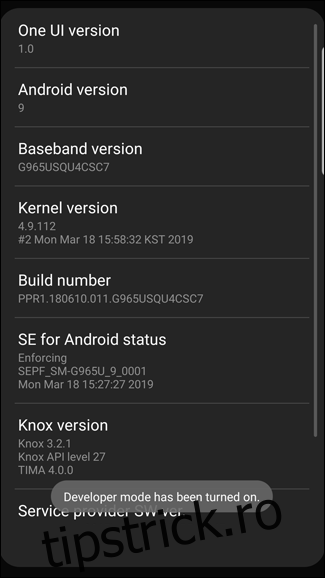
Acum puteți accesa meniul Opțiuni pentru dezvoltatori. Reveniți la pagina Setări și atingeți „Opțiuni pentru dezvoltatori”.
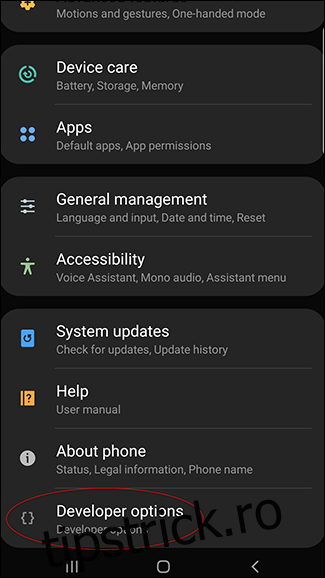
Derulați în jos până când găsiți opțiunile „Scara de animație pentru fereastră”, „Scara de animație de tranziție” și „Scara de durată a animatorului”. Acestea vor fi în jumătatea de jos a paginii dvs. Opțiuni pentru dezvoltatori, așa că nu ezitați să începeți de jos și să vă îndreptați în sus.
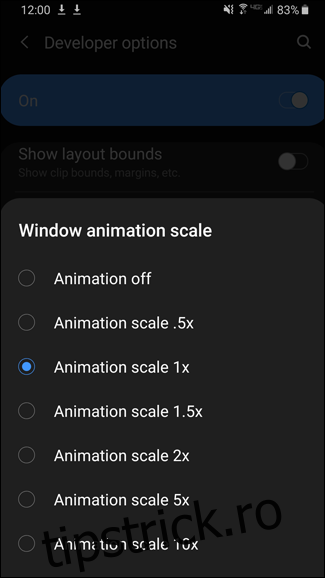
Acum puteți ajusta viteza de animație a telefonului. Aceste trei opțiuni pot fi copleșitoare (nu sunt la fel de simple ca funcția Reduce Motion a iPhone-ului), dar nu sunt prea greu de înțeles.
„Scala de animație a ferestrei” determină viteza ferestrelor și a notificărilor din aplicație, „Scara de animație a tranziției” determină rata tranzițiilor de la aplicație la aplicație, iar „Scala de durată a animatorului” determină viteza efectelor în aplicație, cum ar fi încărcarea roată.
În mod implicit, vitezele de animație sunt setate la „1x”. Aveți opțiunea de a dezactiva animațiile, de a le crește viteza setându-le valoarea la „.5x” sau de a le reduce viteza setând valorile între „1,5x” și „10x”. Dacă doriți să râdeți rapid, setați toate vitezele de animație la „10x”. În caz contrar, opriți-le.
Dacă vă place să folosiți telefonul cu animațiile dezactivate, poate doriți să dezactivați animațiile desktop pe un computer Windows sau să activați Reduce Motion pe Mac.